Importation de DTM (Device Type Manager)
NOTE : Les DTM installés à l'aide de Machine Expert Installer sont importés automatiquement dans EcoStruxure Machine Expert.
Vous avez le choix entre 3 méthodes pour importer des DTM dans EcoStruxure Machine Expert :
oRéférentiel de DTM pour importer les DTM officiellement pris en charge par EcoStruxure Machine Expert
oRéférentiel de DTM pour DTM tiers : pour importer d'autres DTM Schneider Electric et tiers (voir la remarque ci-dessous)
oLe Référentiel d’équipements pour importer tous les DTM (l'opération peut prendre beaucoup de temps si de nombreux DTM sont installés sur l'ordinateur car il n'y a pas de filtre pour la détection des DTM).
NOTE : Si vous souhaitez utiliser un DTM de fabricant tiers avec le logiciel EcoStruxure Machine Expert, contactez votre agent Schneider Electric local.
Importation de DTM dans EcoStruxure Machine Expert avec le référentiel de DTM
NOTE : Lors de la première ouverture de EcoStruxure Machine Expert Logic Builder, le Référentiel de DTM s'affiche automatiquement si des DTM sont installés sur l'ordinateur et pas encore importés dans le Référentiel d'équipements.
|
Étape |
Action |
|---|---|
|
1 |
Dans la barre de menu, sélectionnez Outils > Référentiel de DTM. Résultat :La fenêtre Référentiel de DTM apparaît. |
|
2 |
Sélectionnez les DTM à importer vers le Référentiel d'équipements : 
Description de la fenêtre : oScrutation : Si cette option n'est pas sélectionnée, le DTM ne sera pas importé dans le Référentiel d'équipements. oDTM : Nom du DTM. oVersion : Version du DTM installé sur le PC. oEtat : oNon importé : Le DTM n'est pas importé dans le Référentiel d'équipements. oImporté : Le DTM est importé dans le Référentiel d'équipements. oMise à jour requise : Le DTM doit être mis à jour. oIgnorer à l'avenir : Si cette case est cochée, ce DTM n'apparaîtra plus dans les appels suivants du Référentiel de DTM. oInclure les DTM déjà importés dans le référentiel d'équipements : Si cette case est cochée, les DTM déjà importés dans le Référentiel d'équipements sont affichés. oRechercher les nouvelles versions de DTM au démarrage de Logic Builder : Si cette option est activée et qu'il n'y a pas de nouvelles versions de DTM, elle provoque le lancement automatique du Référentiel de DTM au démarrage de EcoStruxure Machine Expert Logic Builder. |
|
3 |
Cliquez sur Importer les DTM sélectionnés. Résultat : La fenêtre Installer DTM apparaît. Le PC est exploré pour détecter les DTM installés et enregistrés sur le PC. Tous les DTM officiellement pris en charge par EcoStruxure Machine Expert qui sont détectés comme étant installés et enregistrés sur le PC sont répertoriés. |
|
4 |
Attendez la fin de la scrutation. Résultat : Tous les DTM officiellement pris en charge par EcoStruxure Machine Expert qui sont actuellement installés et enregistrés sur le PC sont affichés : 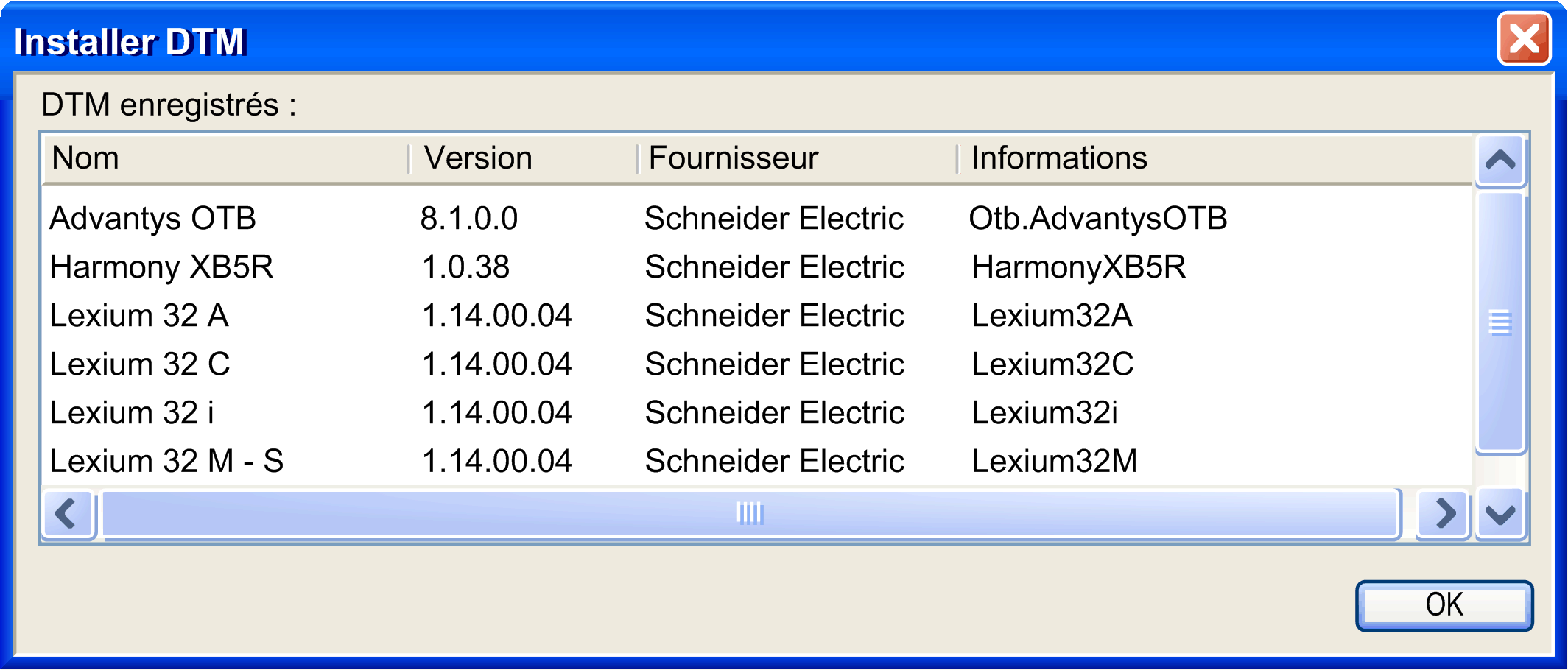
|
|
5 |
Cliquez sur OK. Résultat : Les DTM sélectionnés sont importés et désormais disponibles dans la fenêtre Référentiel d'équipements et dans le Catalogue de matériels. |
NOTE : Les DTM importés sont disponibles pour tous les projets existants et futurs.
Importation de DTM dans EcoStruxure Machine Expert avec le référentiel d'équipements
|
Étape |
Action |
|---|---|
|
1 |
Lancez EcoStruxure Machine Expert Logic Builder. |
|
2 |
Dans la barre de menu, sélectionnez Outils > Référentiel d'équipements. Résultat : La fenêtre Référentiel d'équipements apparaît. |
|
3 |
Cliquez sur Installer DTM. Résultat : La fenêtre Installer DTM apparaît. Le PC est exploré pour détecter les DTM installés et enregistrés sur le PC. Tous les DTM qui sont détectés comme étant installés et enregistrés sur le PC sont répertoriés. |
|
4 |
Attendez la fin de la scrutation. Résultat : Tous les DTM actuellement installés et enregistrés sur l'ordinateur sont affichés : 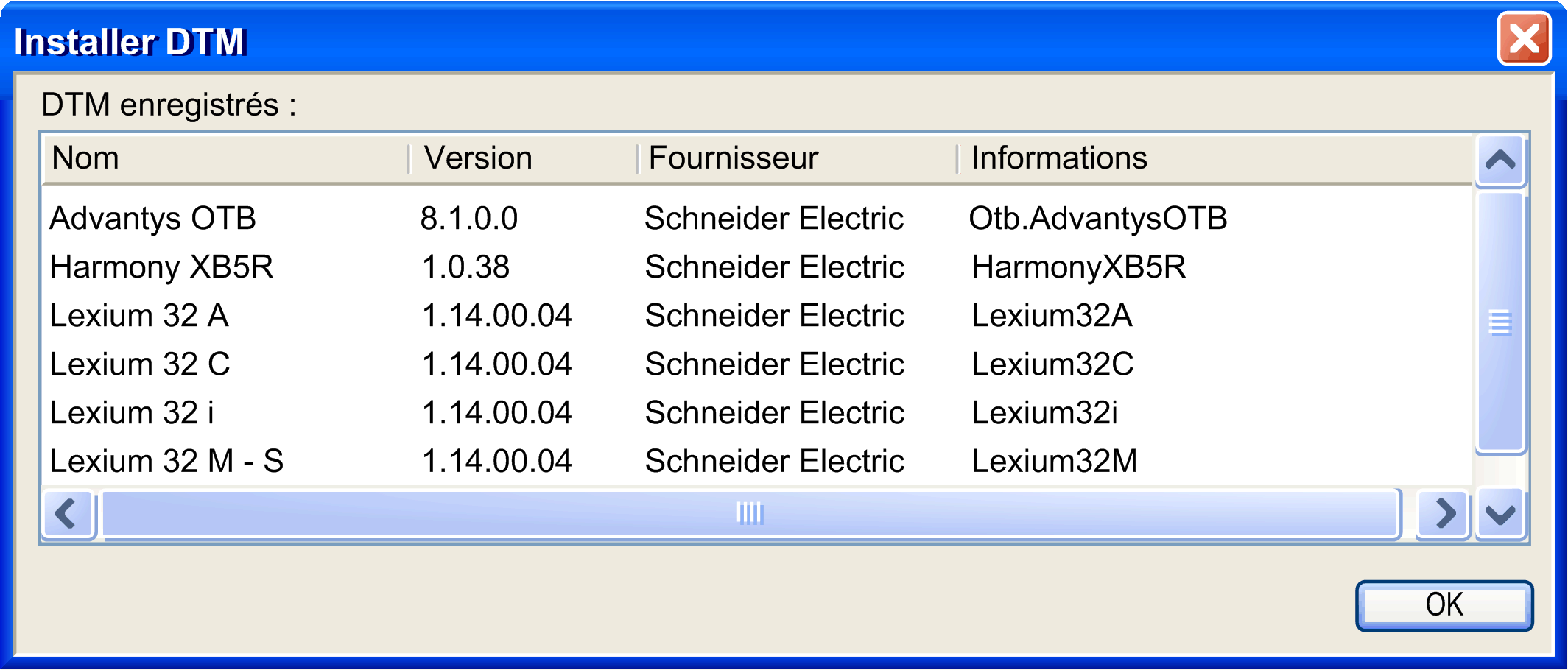
|
|
5 |
Cliquez sur OK. Résultat : Les DTM sélectionnés sont importés et désormais disponibles dans la fenêtre Référentiel d'équipements et dans le Catalogue de matériels. |
|
6 |
Cliquez sur Fermer. |
NOTE : Pour plus d'informations, reportez-vous à la rubrique Référentiel d’équipements.
Les DTM importés sont disponibles pour tous les projets existants et futurs.
Importation de DTM tiers dans EcoStruxure Machine Expert avec le Référentiel de DTM
|
Étape |
Action |
|---|---|
|
1 |
Dans la barre de menu, sélectionnez Outils > Référentiel de DTM. Résultat : La fenêtre Référentiel de DTM apparaît. |
|
2 |
Cliquez sur Importer des DTM tiers. Résultat : La fenêtre Installer DTM apparaît. Le PC est exploré pour détecter les DTM tiers installés et enregistrés sur le PC. Tous les DTM tiers qui sont détectés comme étant installés et enregistrés sur le PC sont répertoriés. |
|
3 |
Attendez la fin de la scrutation. Résultat : Tous les DTM tiers actuellement installés et enregistrés sur le PC sont affichés (la liste est un exemple) : 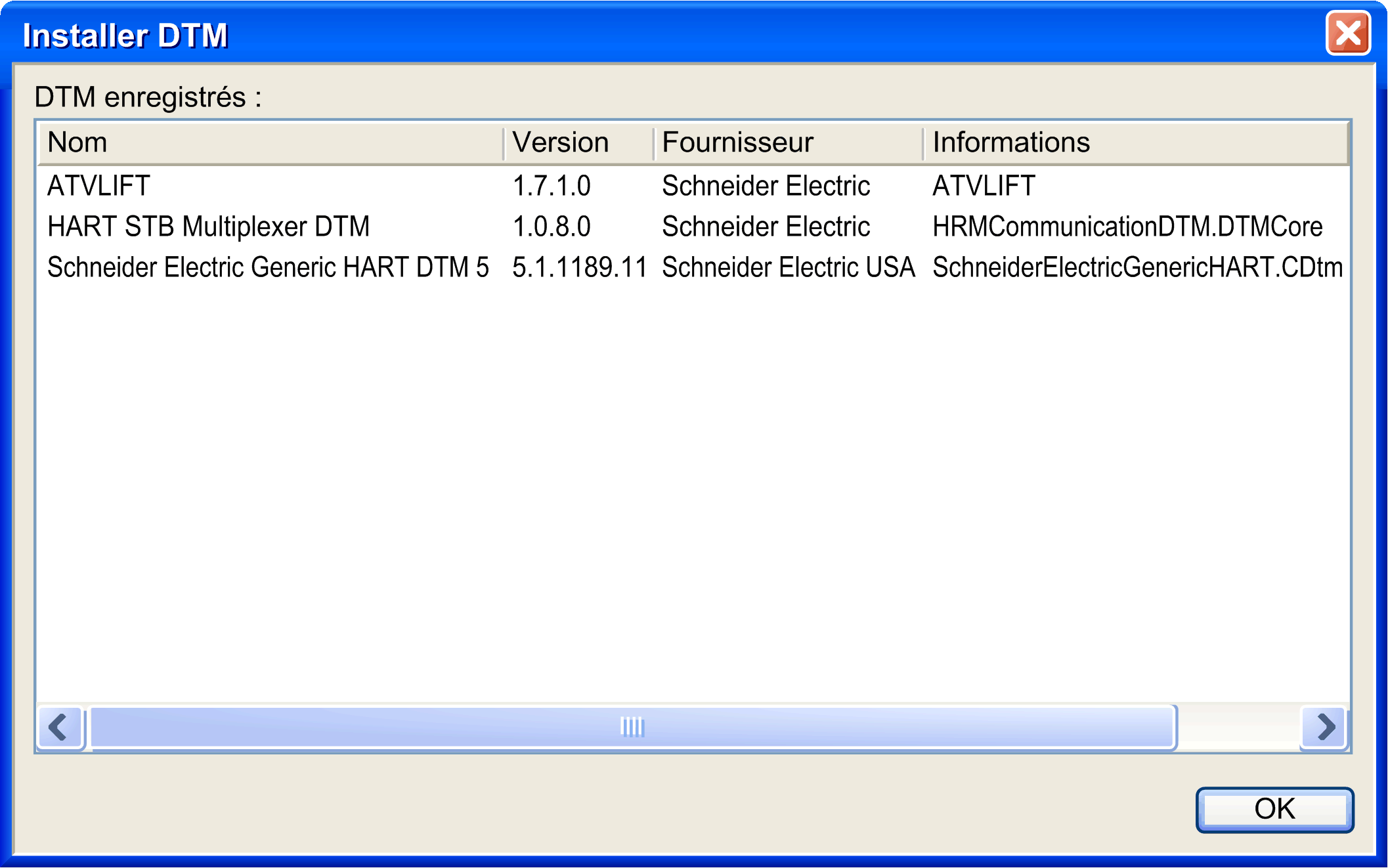
|
|
4 |
Cliquez sur OK. Résultat : Les DTM sélectionnés sont importés et désormais disponibles dans la fenêtre Référentiel d’appareils. |
NOTE : Si vous souhaitez utiliser un DTM de fabricant tiers avec le logiciel EcoStruxure Machine Expert, contactez votre agent Schneider Electric local.